Wix Vidéo : Ajouter des vidéos à votre bibliothèque vidéo
6 min
Dans cet article
- Importer des vidéos
- Intégration de vidéos
- Booster votre espace de stockage de vidéos
- FAQ
La bibliothèque Wix Vidéo est l'endroit où vous gérez toutes les vidéos que vous avez ajoutées à votre site. Vous pouvez télécharger de nouvelles vidéos, supprimer des vidéos existantes, modifier les informations d'une vidéo, et plus encore.
Utilisez votre bibliothèque vidéo pour organiser et structurer votre contenu vidéo. Regroupez du contenu similaire et configurez des chaînes pour permettre aux utilisateurs de trouver plus facilement le contenu qu'ils recherchent.
En plus d'afficher vos propres vidéos sur votre site, vous pouvez intégrer des vidéos de YouTube, Vimeo et Facebook.
Avant de commencer :
Pour accéder à votre bibliothèque vidéo, vous devez d'abord ajouter Wix Vidéo.
Importer des vidéos
Importez des vidéos directement depuis votre ordinateur, ou depuis Dropbox ou Google Drive. Vous pouvez importer jusqu'à 30 minutes de vidéo gratuitement. Si vous devez en importer plus, boostez à un forfait Premium adapté.
Pour ajouter une vidéo à votre bibliothèque vidéo :
- Accéder à la bibliothèque vidéo dans le tableau de bord de votre site.
Remarque : Vous pouvez également accéder à votre bibliothèque de vidéos en cliquant sur une vidéo dans votre Éditeur, puis en cliquant sur Gérer les vidéos. - Selon que vous importez une vidéo pour la première fois ou que vous ajoutez des vidéos supplémentaires, suivez les étapes ci-dessous :
- Importation de votre première vidéo : Cliquez sur Télécharger les vidéos.
- Ajouter des vidéos supplémentaires : Cliquez sur Ajouter des vidéos en haut à droite.
- Choisissez d'où vous souhaitez télécharger la vidéo et suivez les étapes correspondantes ci-dessous :
Depuis votre ordinateur
Depuis Dropbox
Depuis Google Drive
Une fois que vous avez importé votre (vos) vidéo(s) :
- Cliquez sur l'icône Modifier les informations de la vidéo
 pour modifier les informations d'une vidéo.
pour modifier les informations d'une vidéo. - Organiser vos vidéos et choisissez ce que vous souhaitez afficher sur votre site.
Intégration de vidéos
Wix Vidéo vous permet d'intégrer des vidéos de YouTube, Vimeo et Facebook. Les vidéos que vous intégrez ne sont pas comptabilisées dans votre limite de 30 minutes de vidéos. Vous ne pouvez pas vendre des vidéos que vous avez intégrées.
Remarque :
Il n'est pas possible d'intégrer des vidéos qui ne sont pas sur YouTube, Vimeo ou Facebook.
Pour intégrer une vidéo :
- Accéder à la bibliothèque vidéo dans le tableau de bord de votre site.
- Selon que vous intégrez une vidéo pour la première fois ou que vous intégrez des vidéos supplémentaires, suivez les étapes ci-dessous :
- Intégrer votre première vidéo :
- Saisissez l'URL de la vidéo dans le champ Intégrer une vidéo de YouTube, Vimeo ou Facebook .
- Cliquez sur Ajouter une vidéo .
- Ajouter des vidéos supplémentaires :
- Cliquez sur Ajouter des vidéos en haut à droite et choisissez l'endroit à partir duquel vous souhaitez intégrer la vidéo.
- Saisissez l'URL de la vidéo dans le champ Coller l'URL de la vidéo ou de la liste de lecture et cliquez sur Ajouter à la bibliothèque.
- Intégrer votre première vidéo :
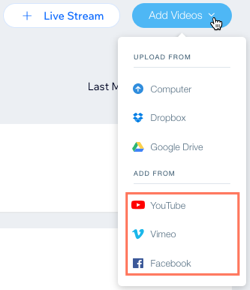
Remarque :
Les vues des vidéos intégrées peuvent ne pas s'inscrire sur la plateforme native de cette vidéo (par ex. YouTube, Vimeo ou Facebook).
Booster votre espace de stockage de vidéos
Chaque vidéo que vous importez sur Wix est hébergée en toute sécurité sur les serveurs de Wix. Ces fichiers sont comptabilisés dans la limite de stockage total de votre site. Depuis Gérer le stockage dans les paramètres de votre site, vous pouvez voir l'espace de stockage utilisée au total.
Si vous avez besoin de plus de stockage, vous pouvez booster votre site pour inclure l'espace de stockage en plus d'autres avantages professionnels tels que la vente de contenu multimédia et d'outils marketing automatisés.
Pour booster votre espace de stockage :
- Accéder à votre vidéothèque dans le tableau de bord de votre site.
- Si vous approchez ou avez atteint votre limite de stockage, vous verrez une barre d'avertissement en haut de votre écran. Cliquez sur Booster pour afficher les options de souscription.
Remarque: Vous ne verrez ce message que si vous approchez ou avez atteint votre limite de stockage, mais vous pouvez booster à tout moment.

- Sélectionnez le forfait Premium que vous souhaitez ajouter à votre site et terminez la procédure d'achat.
Une fois que vous avez boosté votre site, votre nouvelle limite de stockage est automatiquement appliquée à votre site.
Suggestion :
En savoir plus sur l'augmentation de votre espace de stockage vidéo.
FAQ
Voici quelques questions courantes sur l'ajout de vidéos à votre bibliothèque :
Quels types de fichiers puis-je télécharger dans ma vidéothèque ?
Quelle est la taille maximale de fichier que je peux télécharger ?
Quelle est la résolution idéale pour Wix Vidéo ?
Puis-je télécharger des vidéos en masse ?
Puis-je modifier les informations (titre, description et miniature) des vidéos intégrées ?
Puis-je intégrer des vidéos privées ?
Puis-je intégrer des vidéos de pages privées Facebook ?
Pourquoi ma miniature et mon horodatage sont-ils absents de ma vidéo Facebook ?
Combien de temps faut-il pour que les modifications apportées sur YouTube s'affichent dans Wix Vidéo ?
Puis-je ajouter une liste de lecture YouTube dans Wix Vidéo ?
Puis-je ajouter une vidéo à la demande Vimeo dans Wix Vidéo ?
Que signifient les étapes « En file d'attente » et « Transcodage » de l'importation ?
Puis-je configurer une diffusion en direct ?


